win10 Kinect2 Visualstudio2015 opencv3环境搭建
1、下载kinect SDK (
Kinect for Windows SDK 2.0
): https://www.microsoft.com/en-us/download/details.aspx?id=44561
下载以后直接安装,注意,必须是win8或者win10系统,由于是微软的产品,所以SDK安装过程非常简单,点击下一步就行,安装完成以后在:C:\Program Files\Microsoft SDKs 目录下
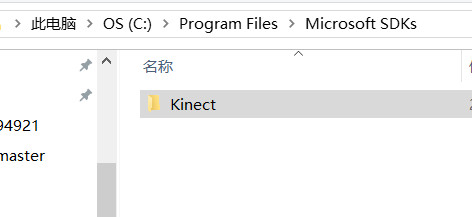
2、安装Visual Studio2015
3、安装Opencv3
4、新建项目KinectTest,在源文件创建test.cpp文件,然后配置

设置为 Debug模式 x64


4.1 配置包含目录
打开包含目录配置窗口,分别配置Kinect和opencv
C:\Program Files\Microsoft SDKs\Kinect\v2.0_1409\inc (默认)
E:\Opencv\opencv3_2_1\opencv\mybuild\install\include (自己opencv的目录)
E:\Opencv\opencv3_2_1\opencv\mybuild\install\include\opencv (自己opencv的目录)
E:\Opencv\opencv3_2_1\opencv\mybuild\install\include\opencv2 (自己opencv的目录)

4.2 配置库目录
C:\Program Files\Microsoft SDKs\Kinect\v2.0_1409\Lib\x64 (默认)
E:\Opencv\opencv3_2_1\opencv\mybuild\install\x64\vc14\lib (自己opencv的目录)
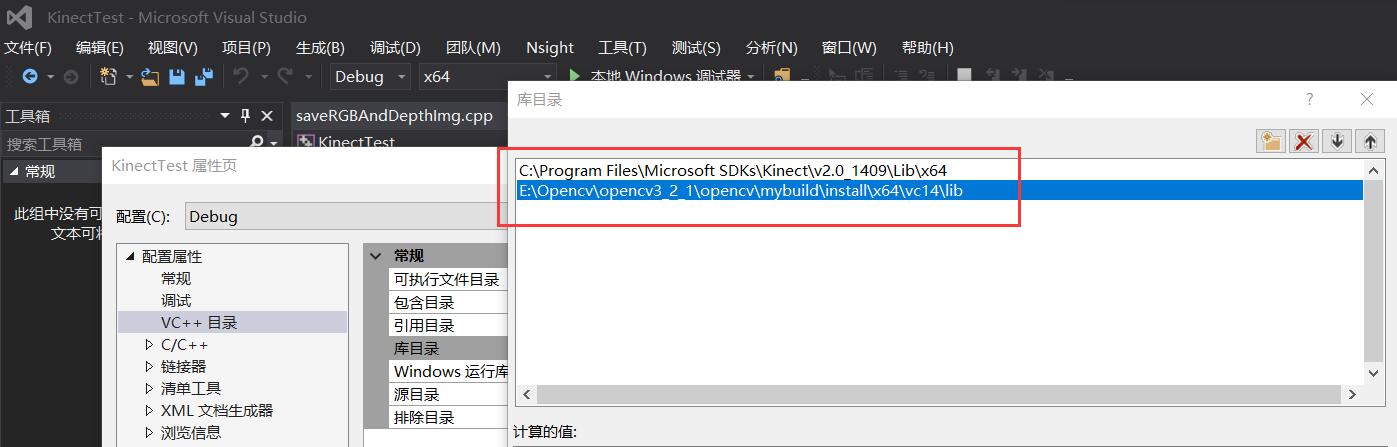
4.3 配置连接器
属性页 -> 链接器 -> 输入->附加依赖项
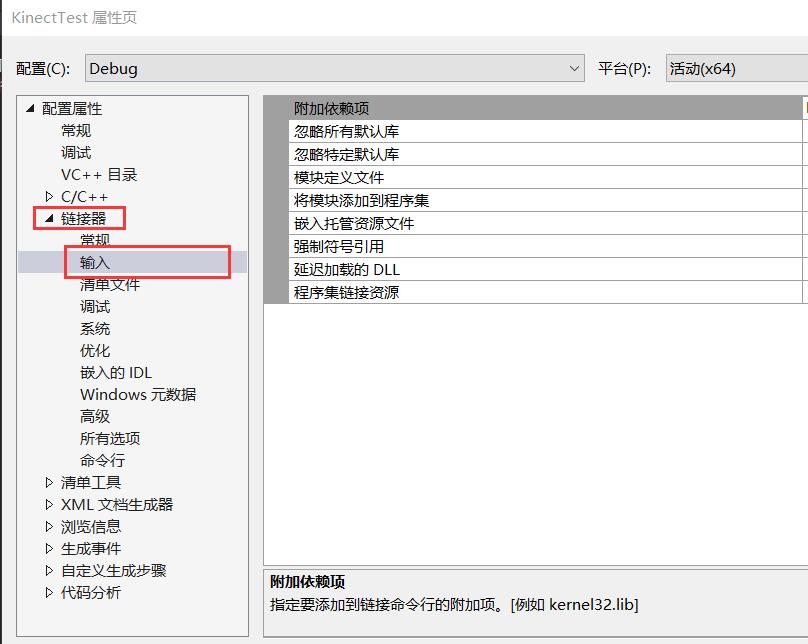
输入:
opencv_world300.lib
Kinect20.lib
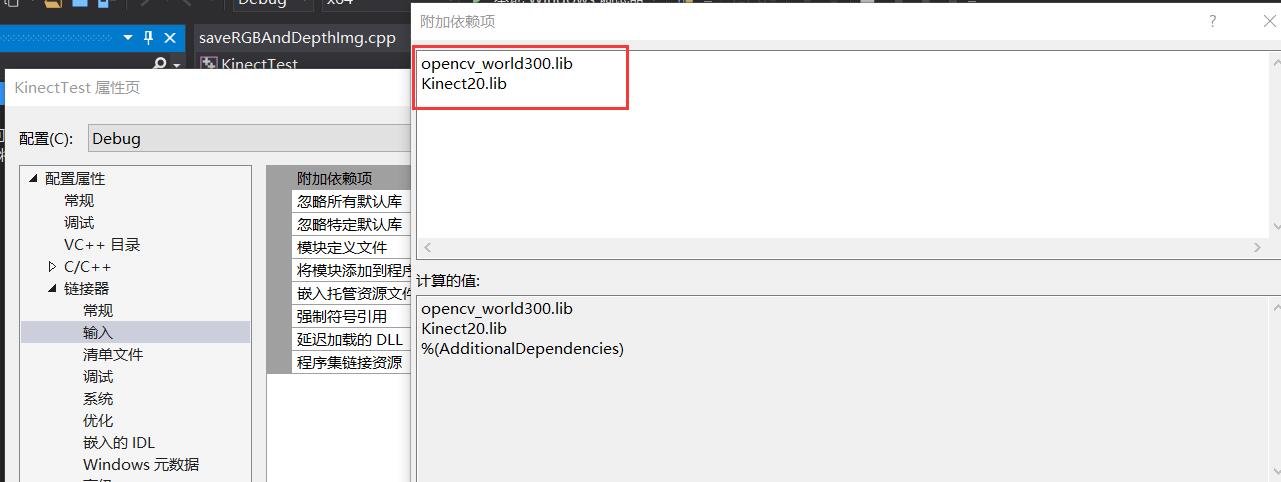
参考代码:https://blog.csdn.net/ktigerhero3/article/details/49934745
===============================================代码
#include <stdio.h>
#include <iostream>
#include <Kinect.h>
#include <windows.h>
#include <opencv/highgui.h>
#include <cv.h>
using namespace cv;
using namespace std;
int main()
{
IKinectSensor* m_pKinectSensor;
IColorFrameSource* pColorFrameSource;
IColorFrameReader* m_pColorFrameReader;
IFrameDescription* pFrameDescription = NULL;
ColorImageFormat imageFormat = ColorImageFormat_None;
int nWidth, nHeight;
uchar *pBuffer = NULL;
UINT nBufferSize = 0;
HRESULT hr = GetDefaultKinectSensor(&m_pKinectSensor);//获取默认传感器
assert(hr >= 0);
hr = m_pKinectSensor->Open();//打开传感器
assert(hr >= 0);
hr = m_pKinectSensor->get_ColorFrameSource(&pColorFrameSource);//打开颜色信息源
assert(hr >= 0);
pColorFrameSource->OpenReader(&m_pColorFrameReader);//打开颜色帧读取器
assert(hr >= 0);
while (1){
//获取最近的彩色帧
IColorFrame* pColorFrame = NULL;
while ((hr < 0) || (NULL == pColorFrame))//循环直到获取到最近的一帧
{
hr = m_pColorFrameReader->AcquireLatestFrame(&pColorFrame);
}
//获取彩色图片信息包括宽,高,格式
assert(hr >= 0);
pColorFrame->get_FrameDescription(&pFrameDescription);//获取图片描述信息
pFrameDescription->get_Width(&nWidth);
pFrameDescription->get_Height(&nHeight);
cout << "width=" << nWidth << endl;//我的kinect摄像头宽为1920
cout << "Height=" << nHeight << endl;//我的kinect摄像头高为1080
pColorFrame->get_RawColorImageFormat(&imageFormat);//输出结果为 ColorImageFormat_Yuy2 = 5,为Yuy2格式
/*YUY2格式,以4:2:2方式打包 YUV 4:2:2
每个色差信道的抽样率是亮度信道的一半,所以水平方向的色度抽样率只是4:4 : 4的一半。对非压缩的8比特量化的图像来说,
每个由两个水平方向相邻的像素组成的宏像素需要占用4字节内存。
下面的四个像素为:[Y0 U0 V0][Y1 U1 V1][Y2 U2 V2][Y3 U3 V3]
存放的码流为:Y0 U0 Y1 V1 Y2 U2 Y3 V3
映射出像素点为:[Y0 U0 V1][Y1 U0 V1][Y2 U2 V3][Y3 U2 V3]*/
cout << "imageformat is " << imageFormat << endl;
Mat colorImg(nHeight, nWidth, CV_8UC4);//新建一个mat对象,用于保存读入的图像,注意参数的高在前,宽在后
pBuffer = colorImg.data;
nBufferSize = colorImg.rows*colorImg.step;
/*调用CopyConvertedFrameDataToArray,此函数的作用是从pColorFrame对象中拷贝nBufferSize个字节到pBuffer所指的Mat矩阵中,按
ColorImageFormat_Bgra格式保存*/
hr = pColorFrame->CopyConvertedFrameDataToArray(nBufferSize, reinterpret_cast<BYTE*>(pBuffer), ColorImageFormat_Bgra);
pColorFrame->Release();
namedWindow("display");
imshow("display", colorImg);
if (27 == waitKey(50))
break;
}
return 0;
}
==============================================
或者在 C:\Program Files\Microsoft SDKs\Kinect\v2.0_1409\Samples 下面找一份项目,启动项目
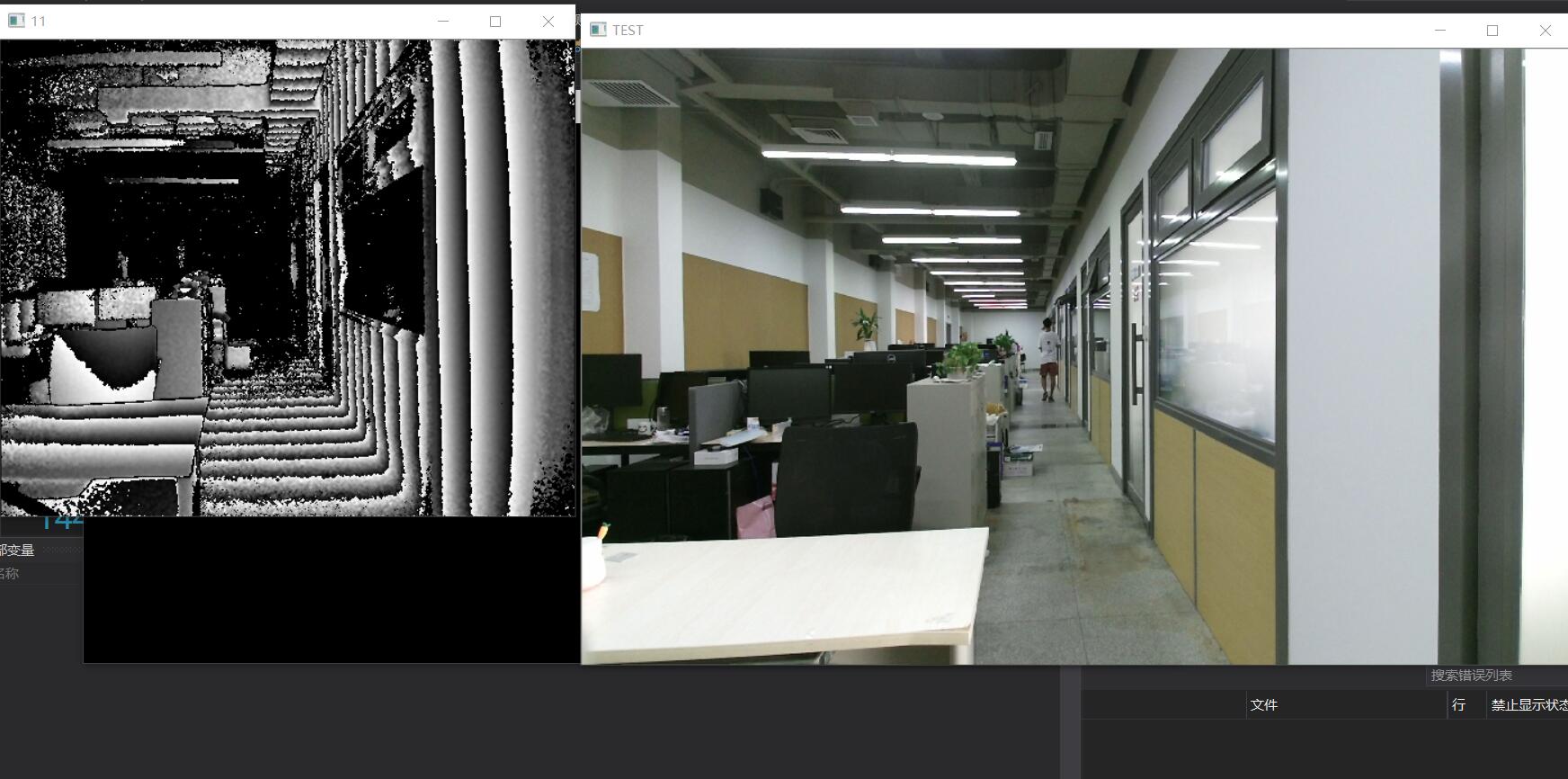
win10 Kinect2 Visualstudio2015 opencv3环境搭建的更多相关文章
- win10下Spark的环境搭建
win10下Spark的环境搭建 2018-08-19 18:36:45 一.jdk 1.8.0 安装与配置 二.scala 2.11.8 安装与配置http://www.scala-lang.or ...
- Win10 Anaconda下TensorFlow-GPU环境搭建详细教程(包含CUDA+cuDNN安装过程)(转载)
win7(win10也适用)系统安装GPU/CPU版tensorflow Win10 Anaconda下TensorFlow-GPU环境搭建详细教程(包含CUDA+cuDNN安装过程) 目录 2.配置 ...
- win10 + cuda10 +cudnn + GLUON 环境搭建
1. <动手学深度学习> 由于新型非典型肺炎扩散,上班日期挪到2.10 日了,在家比较无聊决定了解一下深度学习. 在github 上找到一个资源,可以动手学深度学习,便打算按照这本书的内容 ...
- QGIS 3.14插件开发——Win10系统PyCharm开发环境搭建四步走
前言:最近实习要求做一个QGIS插件,网上关于QGIS 3.14插件开发环境搭建的文档不多,而且也不算太全面.正好实习的时候写了一个文档,在这里给大家分享一下. 因为是Word转的Markdown,可 ...
- Win10+RTX2080深度学习环境搭建:tensorflow、mxnet、pytorch、caffe
目录 准备工作 设置conda国内镜像源 conda 深度学习环境 tensorflow.mxnet.pytorch安装 tensorflow mxnet pytorch Caffe安装 配置文件修改 ...
- win10 , JAVA安装 环境搭建
一.关于下载地址及方式: 1.百度搜索JDK,进入下载官网,具体网址如下: click me!!! 2.根据你电脑的不同系统选择对应的下载,当然首先你要点击Accept License Agreeme ...
- Win10 Anaconda下TensorFlow-GPU环境搭建详细教程(包含CUDA+cuDNN安装过程)
目录 前言 第一步:安装Anaconda 1.下载和安装 2.配置Anaconda环境变量 第二步:安装TensorFlow-GPU 1.创建conda环境 2.激活环境 3.安装tensorflow ...
- kali linux 入门(1) 基于win10和docker的环境搭建
1. 前言 渗透测试并没有一个标准的定义.国外一些安全组织达成共识的通用说法是,渗透测试是通过模拟恶意黑客的攻击方法,来评估计算机网络系统安全的一种评估方法,这个过程包括对系统的任何弱点.技术缺陷或漏 ...
- Azure Service Fabric 开发环境搭建
微服务体系结构是一种将服务器应用程序构建为一组小型服务的方法,每个服务都按自己的进程运行,并通过 HTTP 和 WebSocket 等协议相互通信.每个微服务都在特定的界定上下文(每服务)中实现特定的 ...
随机推荐
- 记录最近工作使用javascript对select[option]的操作
1: 数据库取值赋予select选项 $(function(){ $("input[name='state'][value='{$store.state}']").attr(&qu ...
- 【常用软件】木木的常用软件点评(2)------VC程序员常用工具篇
摘自:http://blog.csdn.net/liquanhai/article/details/7215045 木木的常用软件点评(2)------VC程序员常用工具篇 分类: VC++经验总结 ...
- 21天学通C++_Day3_Part1
今天奔跑吧兄弟来杭电了,决定不去看,宅在科协继续啃(反正去了也看不到咯),继续继续,今天白天没课,希望可以更两个. 0.C风格字符串 在数组中间把某个字符替换成‘\0’并不会改变数组的长度,但是显示时 ...
- LibreOJ β Round #2 题解
LibreOJ β Round #2 题解 模拟只会猜题意 题目: 给定一个长为 \(n\) 的序列,有 \(m\) 次询问,每次问所有长度大于 \(x\) 的区间的元素和的最大值. \(1 \leq ...
- php-excel 与 laravel-excel
php-excel: http://blog.csdn.net/evkj2013/article/details/65441170 php-excel中文手册(前端的jqury) http://www ...
- Spring启动后获取所有拥有特定注解的Bean,注解的属性值
最近项目中遇到一个业务场景,就是在Spring容器启动后获取所有的Bean中实现了一个特定接口的对象,第一个想到的是ApplicationContextAware,在setApplicationCon ...
- php代码优化 -- array_walk 和 foreach, for 的效率的比较
<?php /** * array_walk 和 foreach, for 的效率的比较. * 我们要测试的是foreach, for, 和 array_walk的效率的问题. */ //产生一 ...
- 关系数据库SQL复习
1.1 SQL的概述 SQL(Structured Query Language)结构化查询语言,是关系数据库的标准语言 SQL是一个通用的.功能极强的关系数据库语言 1.2 SQL的特点 1. 综合 ...
- linux 挂载硬盘
fdisk -l mkfs.ext4 /dev/vdb mkdir /data mount -t ext4 /dev/vdb /data 编辑/etc/fstab /dev/vdb /data ext ...
- C Primer Plus学习笔记(十一)- 存储类别、链接和内存管理
存储类别 从硬件方面来看,被储存的每个值都占用一定的物理内存,C 语言把这样的一块内存称为对象(object) 对象可以储存一个或多个值.一个对象可能并未储存实际的值,但是它在储存适当的值时一定具有相 ...
